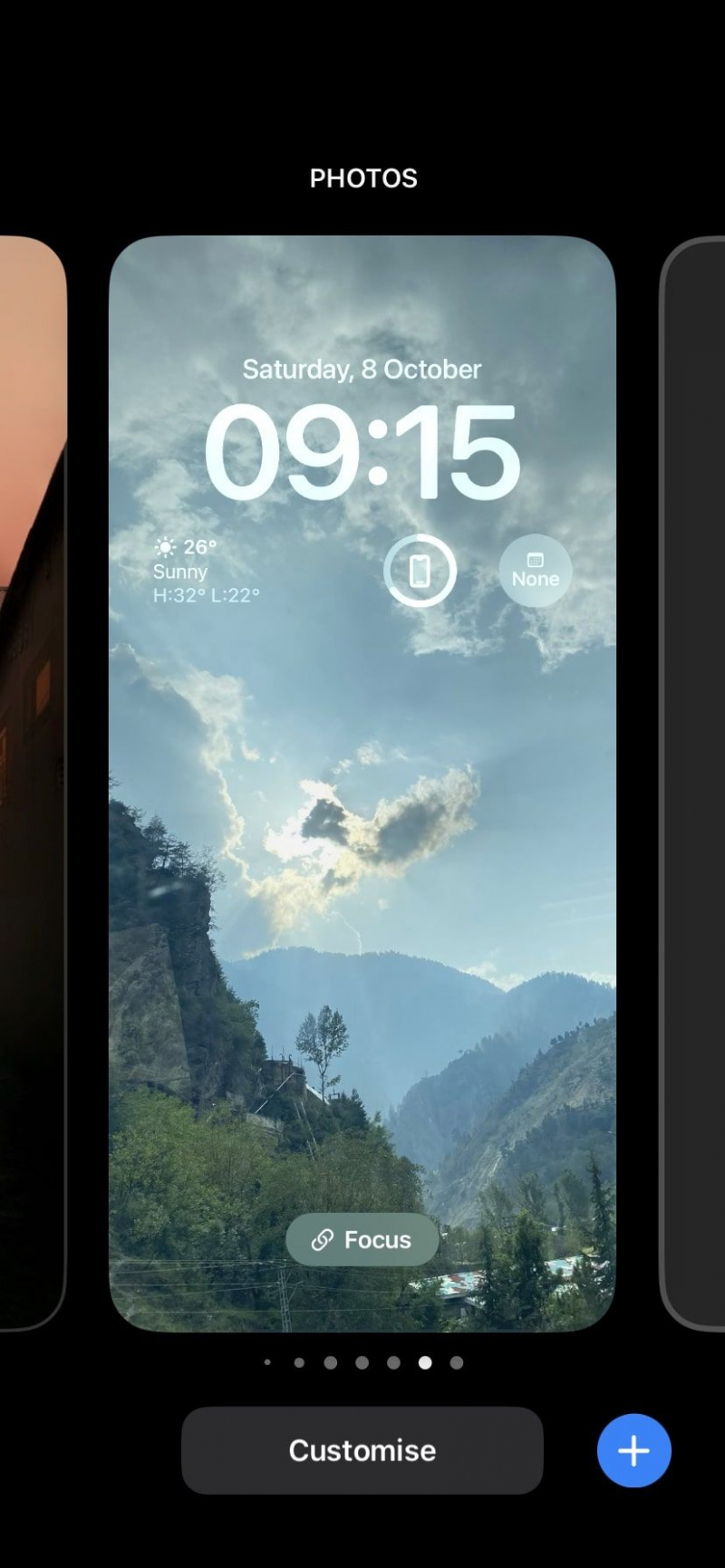V dlhom zozname prispôsobení uzamknutej obrazovky oznámených s iOS 16 je Photo Shuffle ten, ktorý vyniká. Pomocou funkcie Photo Shuffle uvidíte na uzamknutej obrazovke počas dňa viacero fotografií, niečo ako prezentáciu vašej galérie. Môžete si vybrať zobrazené obrázky alebo zvoliť automatický výber.
VYUŽITIE VIDEA DŇA
Ak ste teda túto funkciu po aktualizácii na iOS 16 nevyskúšali, pokračujte v čítaní, aby ste sa dozvedeli viac o Photo Shuffle a o tom, ako ho môžete použiť na svojom iPhone.
Ako vytvoriť náhodné prehrávanie fotografií na vašom iPhone
Náhodné prehrávanie fotografií môžete vytvoriť manuálne tak, že ručne vyberiete všetky fotografie, ktoré sa vám páčia. Dodáva vášmu zariadeniu osobný pocit a umožňuje vám ho rôznymi spôsobmi prispôsobiť.
najjednoduchší spôsob, ako vytvoriť vývojový diagram
Nemáte na to čas? Váš iPhone to dokáže za vás. Môžete tiež nastaviť automatické náhodné prehrávanie odporúčaných fotografií na vašom iPhone. Je to časovo veľmi efektívne a umožňuje vám používať túto funkciu bez veľkej práce. Ďalšou skvelou funkciou, pre ktorú sa môžete rozhodnúť, je použitie Živé fotografie ako tapeta vášho iPhone .
Existujú dva jednoduché spôsoby na vytvorenie manuálneho alebo automatického náhodného výberu fotografií a o oboch si popíšeme nižšie. Tu je prvý:
- Odomknite svoj iPhone pomocou Face ID alebo Touch ID. Neotvárajte však domovskú obrazovku potiahnutím prstom a namiesto toho zostaňte na uzamknutej obrazovke.
- Dlho stlačte na uzamknutej obrazovke. Zobrazí sa sada možností na prispôsobenie tapety.
- Klepnite na modré plus ( + ) v spodnej časti obrazovky.
- Vyberte Náhodné prehrávanie fotografií z vrchu.
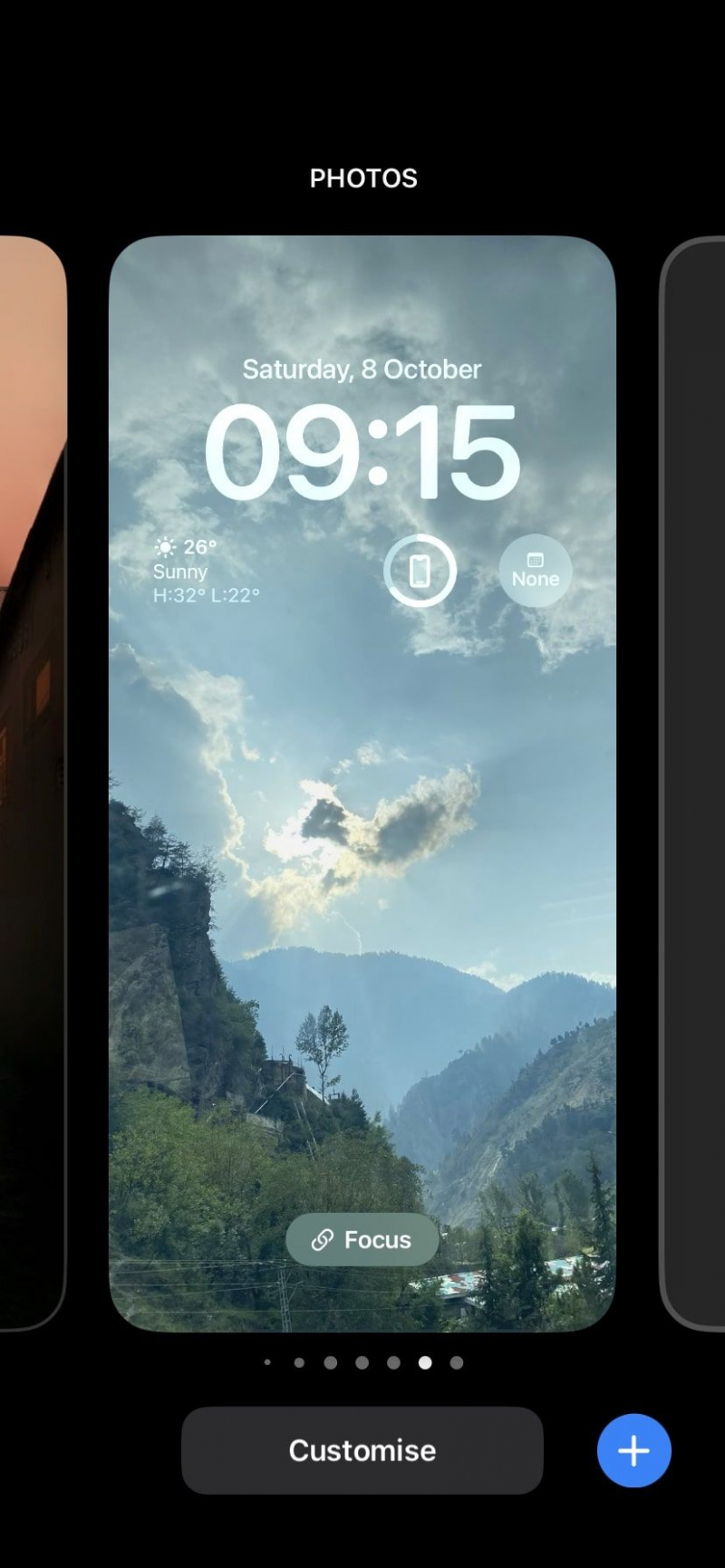

- Ak chcete manuálne vytvoriť náhodné prehrávanie fotografií, vyberte Vyberte položku Fotografie manuálne . Vyberte všetky požadované fotografie a potom klepnite na Pridať .
- Pre automatické náhodné prehrávanie fotografií klepnite na Použite odporúčané fotografie namiesto toho. Môžete sa rozhodnúť odstrániť a pridať ľudí, ktorí sa objavia na vašich odporúčaných fotografiách, klepnutím na Vyberte si vedľa Ľudia vopred.
- Teraz budete môcť vidieť, ako vyzerajú fotografie na uzamknutej obrazovke. Stiahnutím prstov môžete fotografiu priblížiť alebo oddialiť a podľa toho upraviť.
- Stlačte tlačidlo hotový na vytvorenie náhodného výberu fotografií.
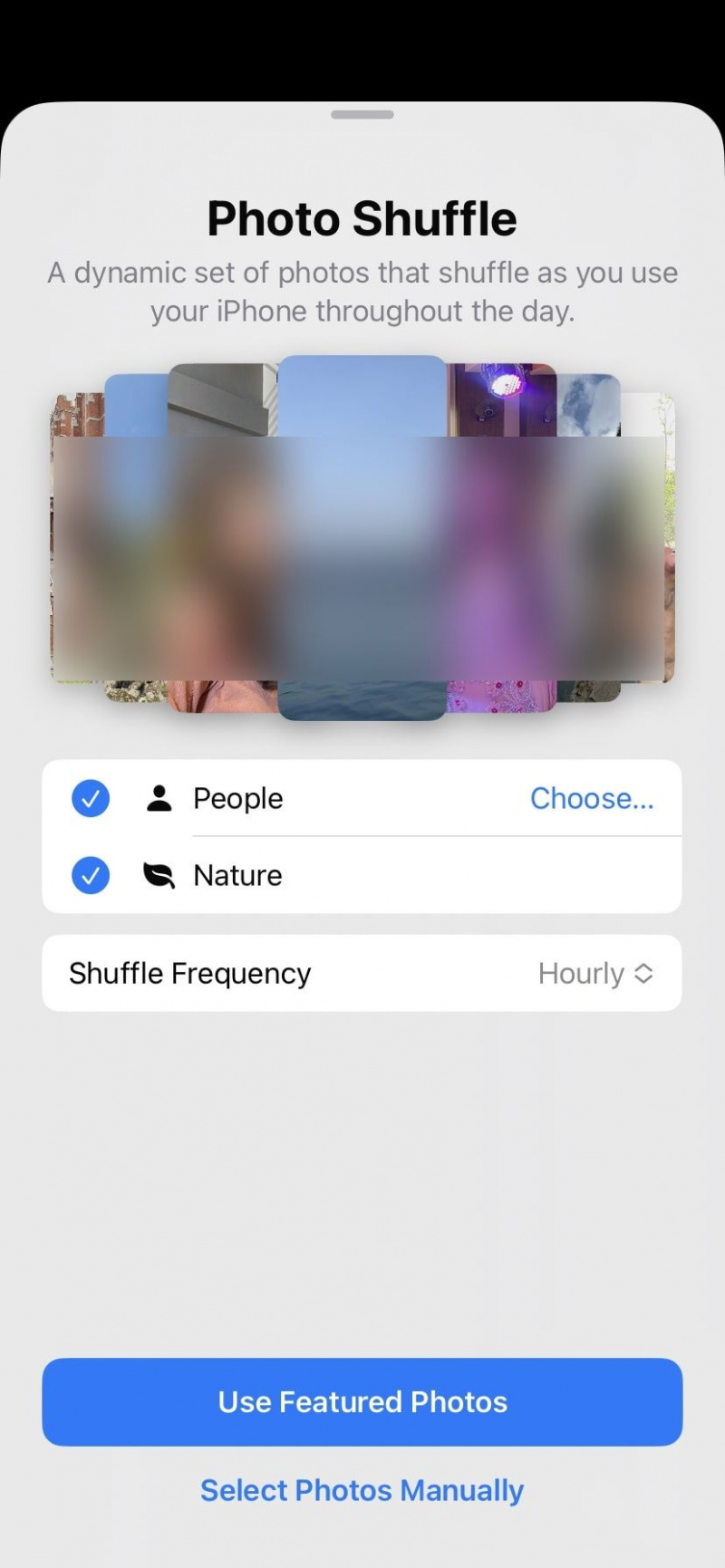
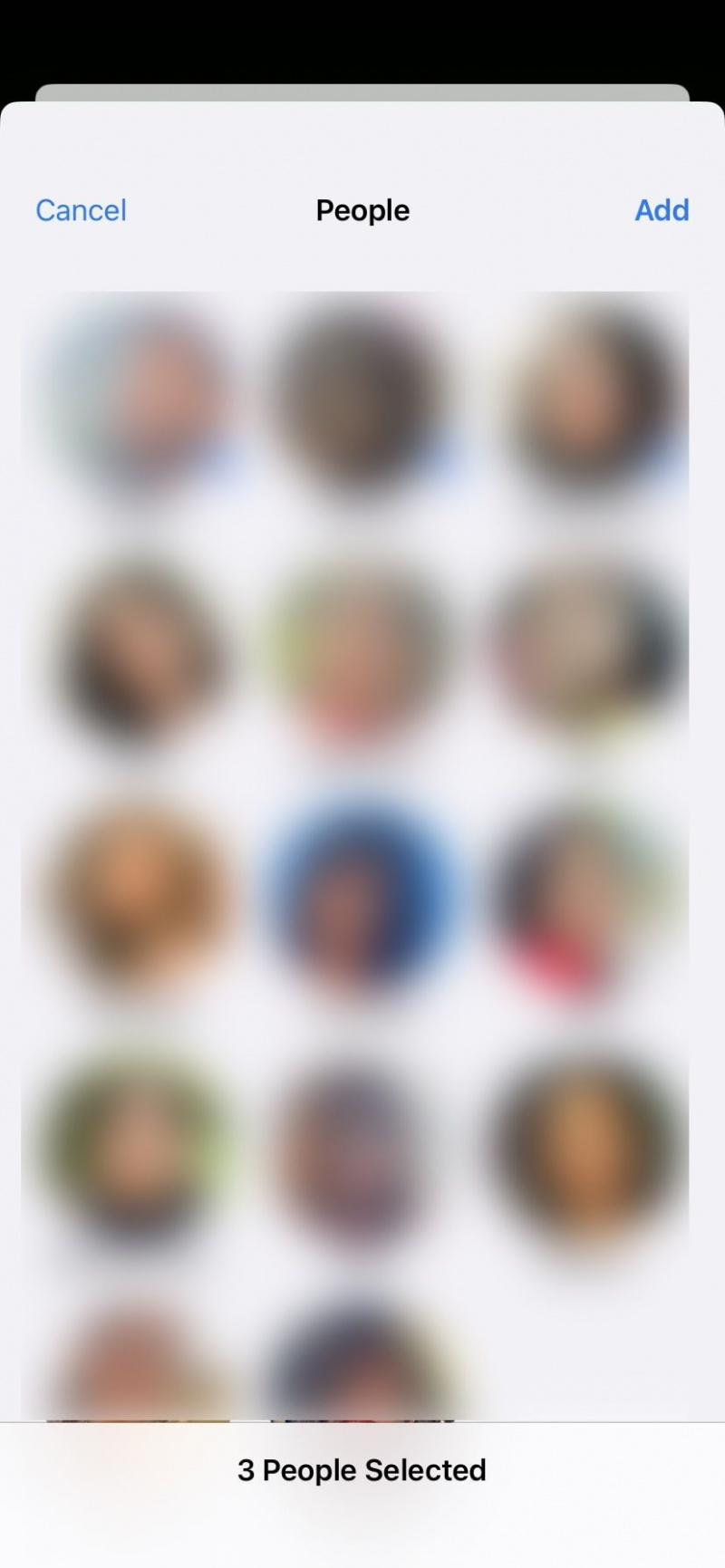
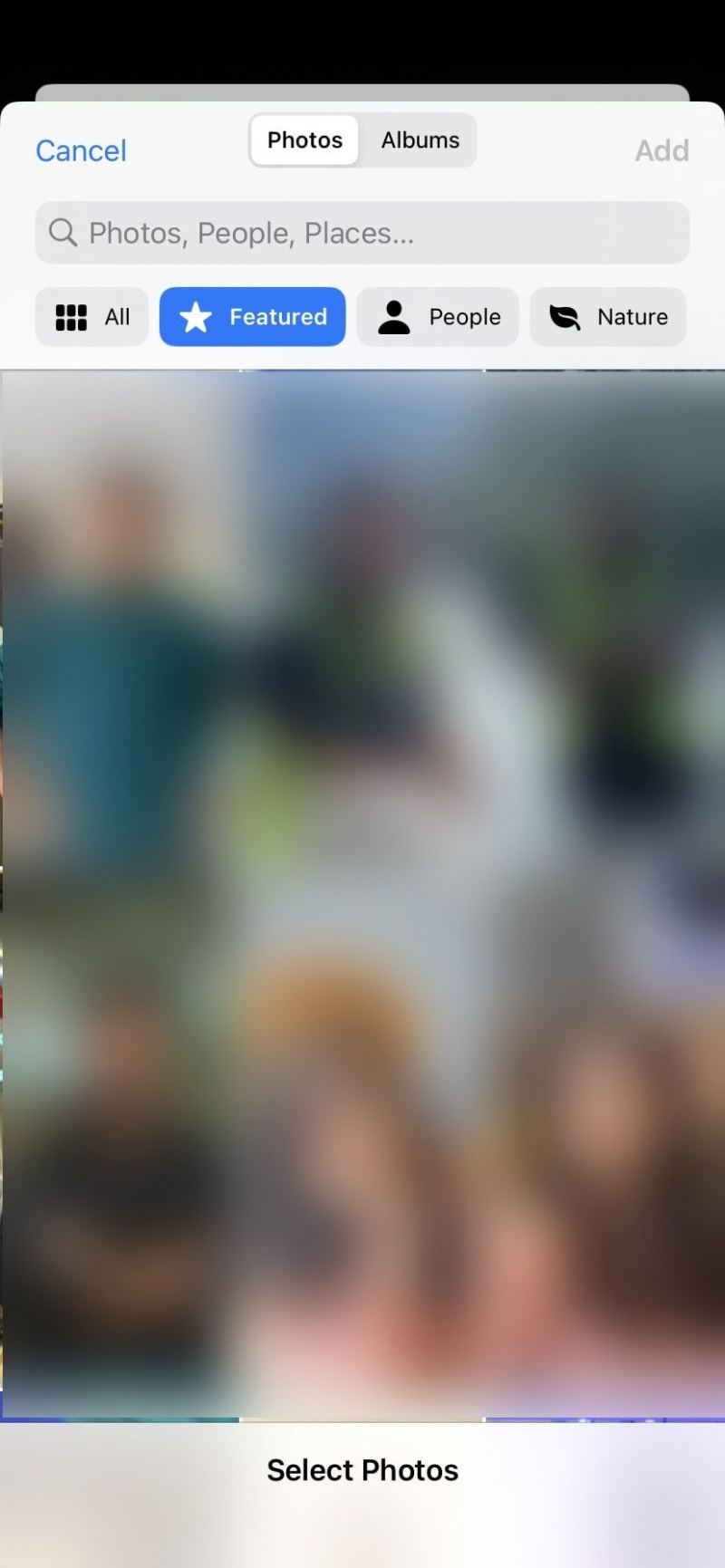
Druhým spôsobom je prejsť do nastavení vášho iPhone. Tu sú kroky:
dobré aplikácie na úpravu videa pre youtube
- Otvorené nastavenie a prejdite na Tapeta .
- Klepnite Pridať novú tapetu .
- Vyberte Náhodné prehrávanie fotografií na vrchu.
- Zvyšok procesu je rovnaký. Rozhodnúť sa pre Použite odporúčané fotografie pre automatické náhodné prehrávanie a Vyberte položku Fotografie manuálne na výber vlastného výberu fotografií.
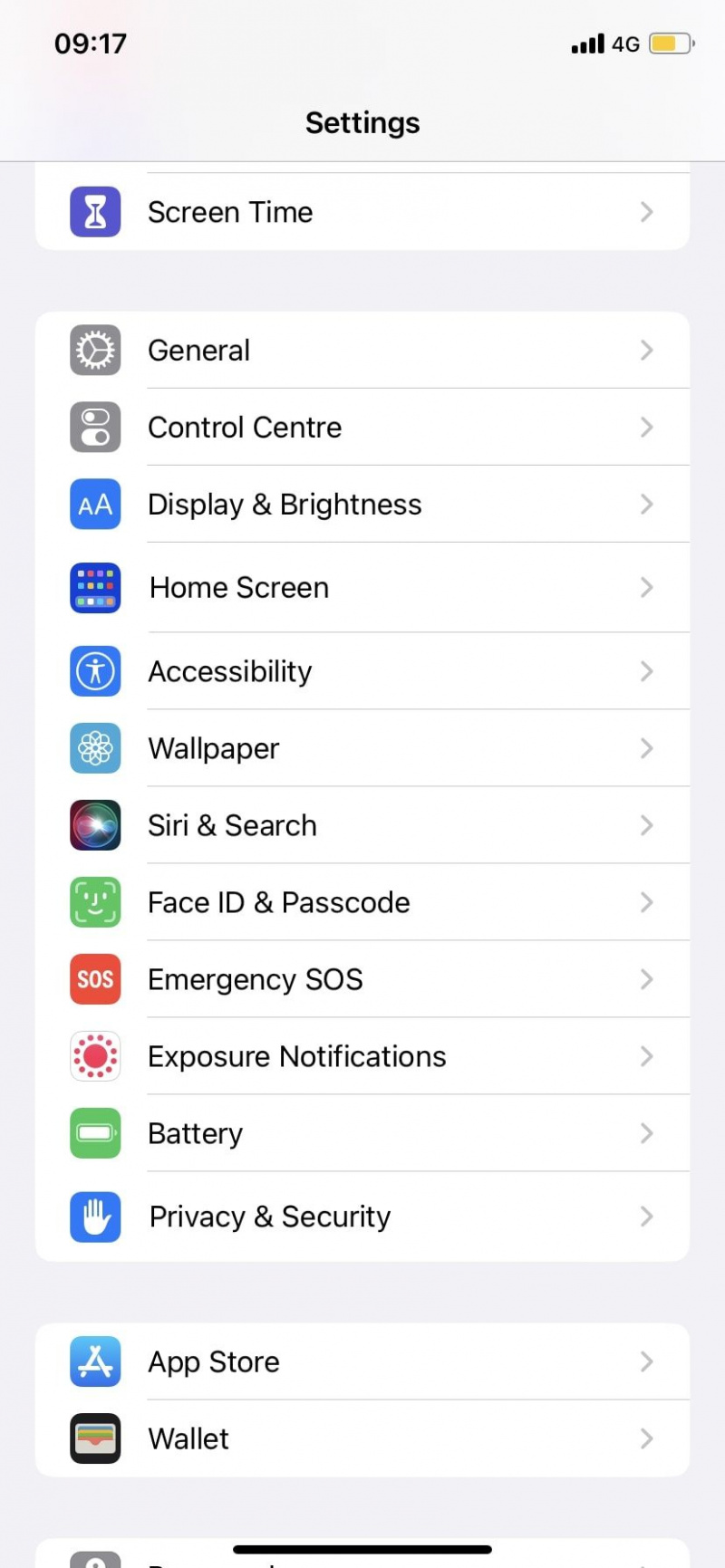
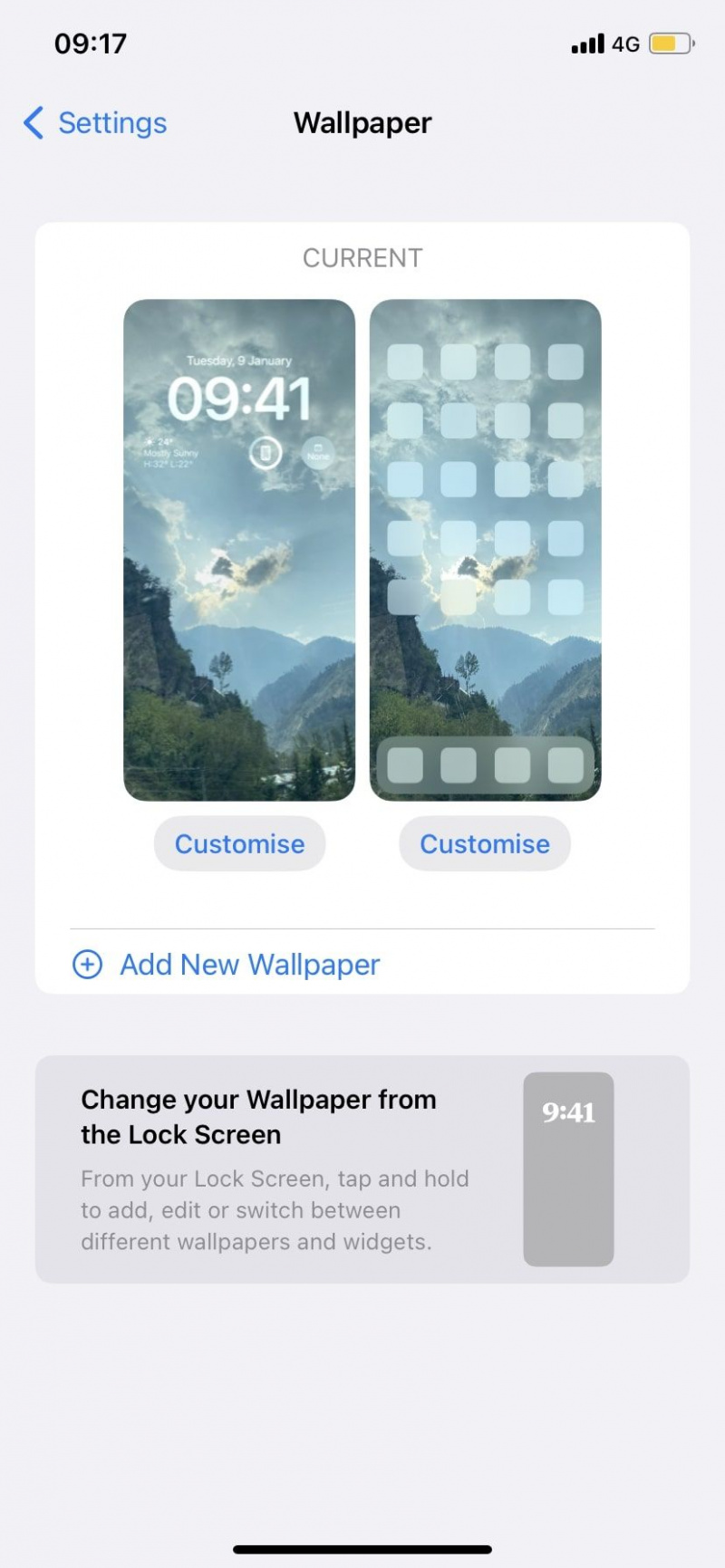
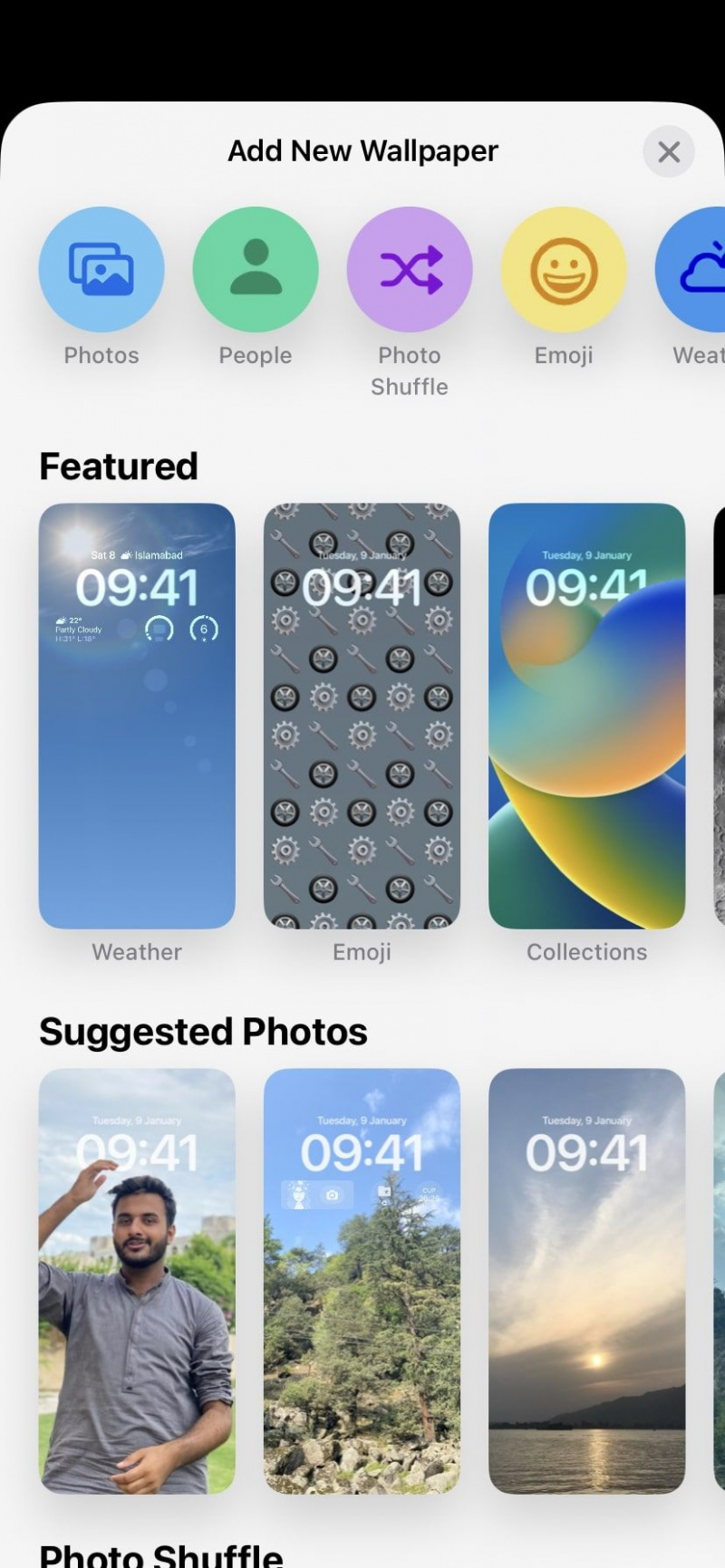
Najbližšie k tejto funkcii, ktorú iPhone predtým ponúkal, bolo používanie skratiek zmeniť tapetu iPhone podľa plánu . Môžete to vyskúšať, aby ste videli, ako to funguje pre vás.
Naučte sa písať pre deti
Na ovládanie náhodného výberu použite funkciu Shuffle Frequency
Frekvencia náhodného prehrávania vám umožňuje vybrať, ako často a kedy sa budú fotografie prehadzovať alebo preskupovať. Jednoduchšie povedané, môžete si vybrať spôsob alebo čas, kedy sa váš iPhone presunie z jedného obrázka na druhý.
V súčasnosti sú na výber iba štyri možnosti: Pri ťuknuťí , Na zámku , Každú hodinu , a Denne . Frekvenciu náhodného prehrávania môžete v rôznych bodoch rýchlo zmeniť.
- OTVORENÉ Náhodné prehrávanie fotografií buď cez uzamknutú obrazovku alebo cez vašu nastavenie pomocou jednej z vyššie uvedených metód a uvidíte Frekvencia náhodného prehrávania nastavenie na obrazovke. Klepnutím naň vyberte svoju možnosť.
- Po pridaní všetkých fotografií do náhodného výberu môžete vybrať aj možnosť Frekvencia náhodného prehrávania. Po stlačení Pridať a zobrazí sa obrazovka s ukážkou, klepnite na Viac tlačidlo (ikona troch bodiek) v spodnej časti, vyberte Frekvencia náhodného prehrávania a vyberte svoju možnosť.


Prispôsobte si uzamknutú obrazovku iOS 16 pomocou náhodného výberu fotografií
Pomocou funkcie Photo Shuffle si môžete prispôsobiť uzamknutú obrazovku ako nikdy predtým. Svoju tapetu môžete nechať vyzerať ako prezentácia vašich obľúbených ľudí alebo miest v priebehu niekoľkých minút. Najlepšia časť? Toto je len poškriabanie povrchu.
Môžete tiež zmeniť štýly písma, farbu, pozície a dokonca pridať miniaplikácie na uzamknutú obrazovku, aby vyzerala úplne nová. Preto sa oplatí dozvedieť sa viac o zmenách na uzamknutej obrazovke, ktoré iOS 16 prináša, a o tom, ako ich môžete začleniť do svojho mobilného zariadenia.